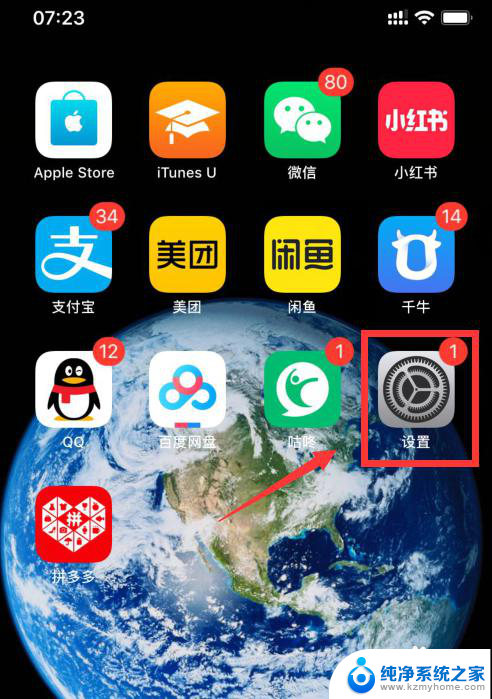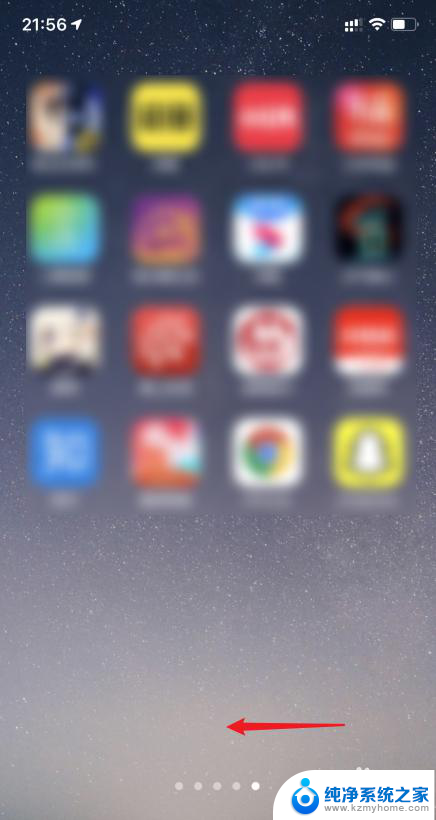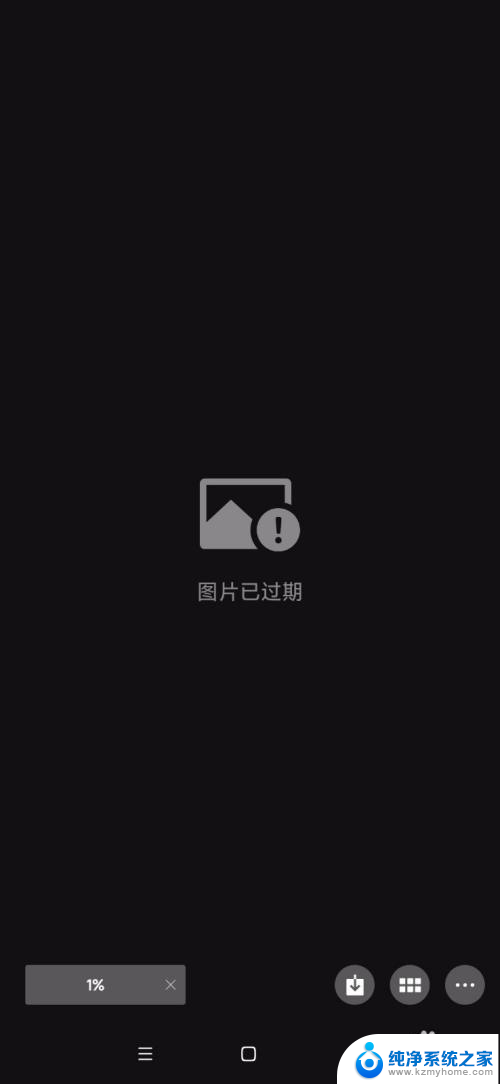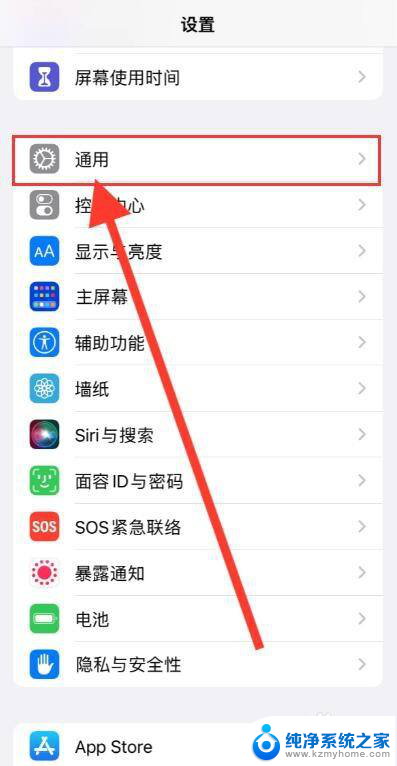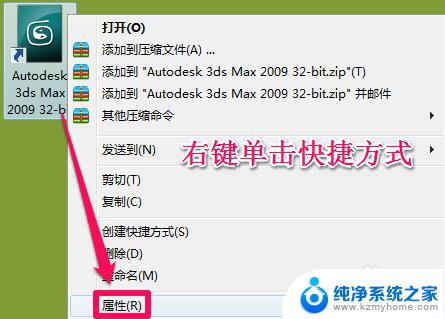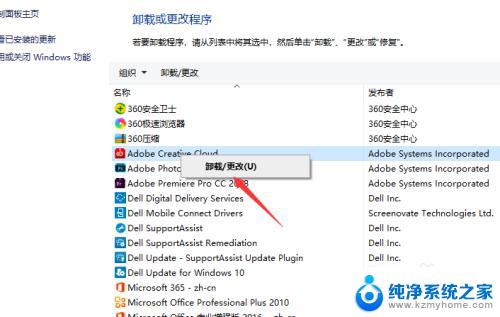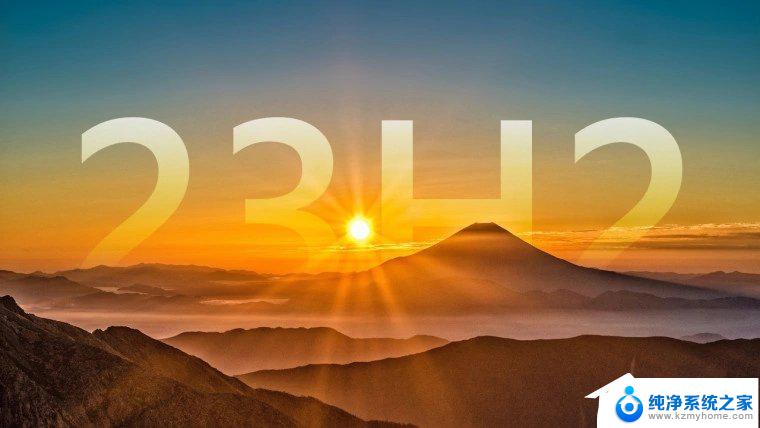文件删除后回收站里找不到怎么还原 回收站还原的文件找不到如何处理
文件删除后回收站里找不到怎么还原,在日常使用电脑的过程中,我们经常会遇到文件误删除的情况,而当我们意识到文件被删除后,第一反应往往是去回收站里找回。有时却会出现回收站中找不到被删除的文件的情况,这时我们该如何进行文件的还原呢?在面对回收站还原的文件找不到的情况下,我们可以采取一些措施来处理这一问题,以确保我们不会因为疏忽而造成重要文件的永久丢失。
方法如下:
1.第一步,在文件未还原前,打开回收站,右击空白处,弹出右击的下拉子菜单。
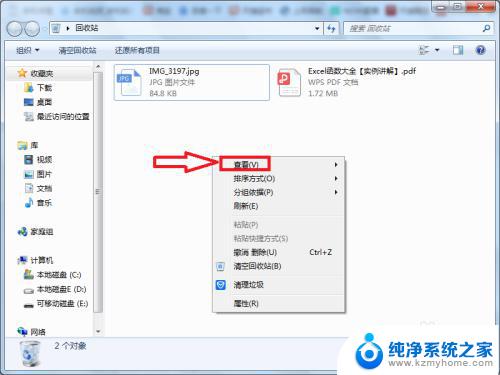
2.第二步,选择“查看”,在下级子菜单中找到“详细信息”。
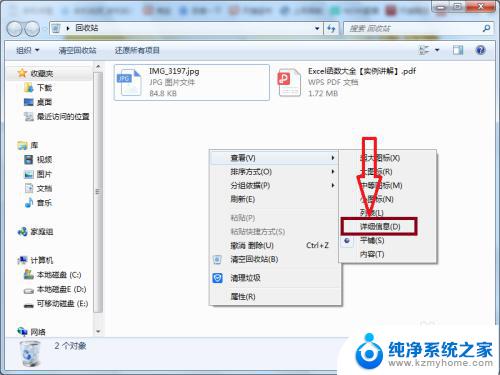
3.第三步,点击“详细信息”。这样就可以查看回收站中文件的原始位置,然后截图备份,待文件还原之后,直接到原位置,即可找到该文件。
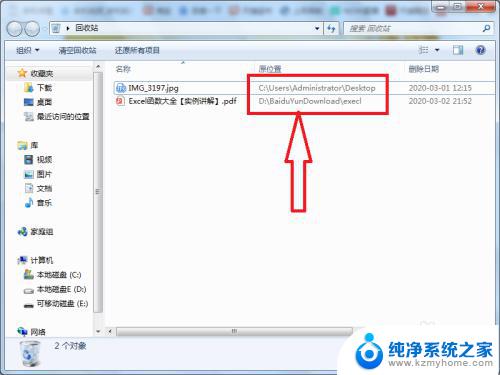
4.第四步,如果文件已经还原的话。可以打开计算机的磁盘(例如D盘),在页面右上角可见搜索栏。
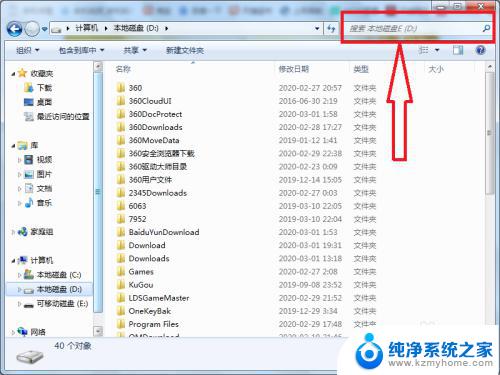
5.第五步,在搜索栏中键入文件名(文件名不一定要完整。可以是部分字符),进行模糊搜索,然后在搜索结果中找到还原文件。
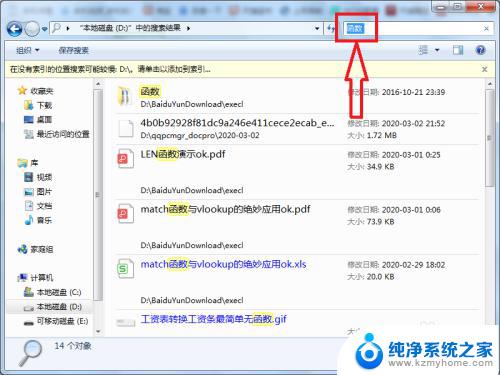
6.第六步,如果文件名不记得的话,可以键入文件的扩展名,进行模糊搜索查找。
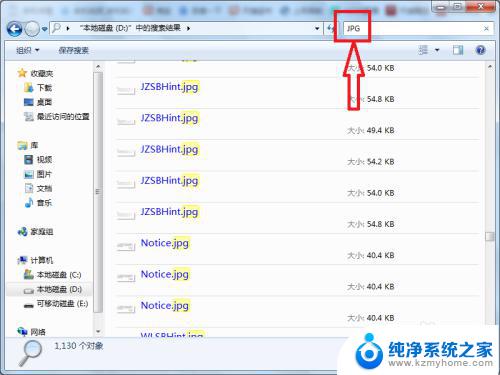
以上就是文件删除后回收站里找不到怎么还原的全部内容,如果你遇到了这种情况,可以按照以上方法来解决,希望这些方法能够帮助到你。